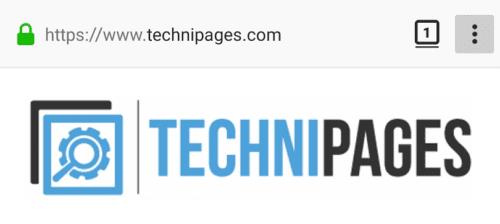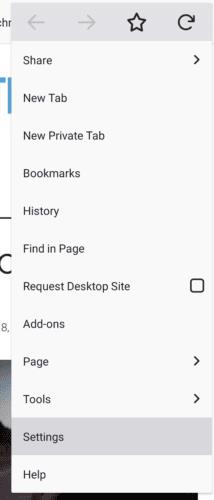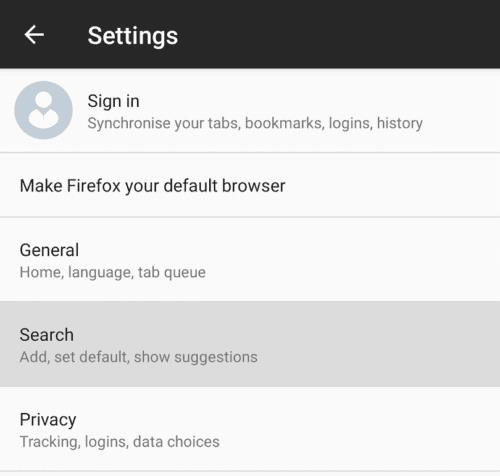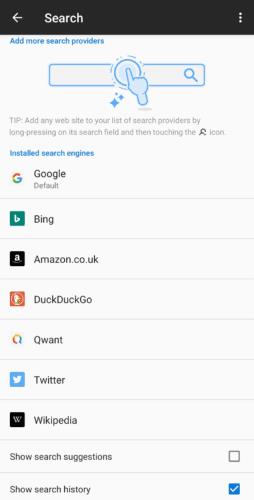Lielākajā daļā pārlūkprogrammu URL josla darbojas kā meklēšanas josla. Šī ir jauka dzīves kvalitātes funkcija, kas var ietaupīt laiku, kad vispirms ir jāpārlūko meklētājprogramma. Tas var arī palīdzēt jums nokļūt vajadzīgajā vietā, ja nepareizi ievadāt tīmekļa adresi tā, ka pārlūkprogramma uzskata, ka tas ir meklēšanas vaicājums, nevis URL.
Visas pārlūkprogrammas ar šo funkciju to iespējo pēc noklusējuma, taču, lai to izdarītu, tām ir jāiestata noklusējuma meklētājprogramma. Lieta ir tāda, ka ne visiem patīk izmantot vienas un tās pašas meklētājprogrammas. Lai šī funkcija darbotos visiem lietotājiem, pārlūkprogrammas ļauj mainīt noklusējuma meklētājprogrammu, ja vēlaties izmantot kaut ko citu.
Ja vēlaties mainīt noklusējuma meklētājprogrammu pārlūkprogrammā Firefox operētājsistēmā Android, tas jādara lietotnes iestatījumos. lai varētu tiem piekļūt, lietotnes augšējā labajā stūrī ir jāpieskaras trīspunktu ikonai.
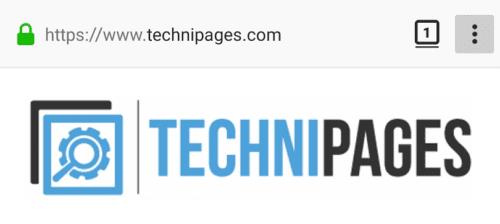
Lai piekļūtu iestatījumiem, lietotnes augšējā labajā stūrī pieskarieties trīspunktu ikonai.
Pēc tam nolaižamajā lodziņā pieskarieties otrajai līdz pēdējai opcijai “Iestatījumi”.
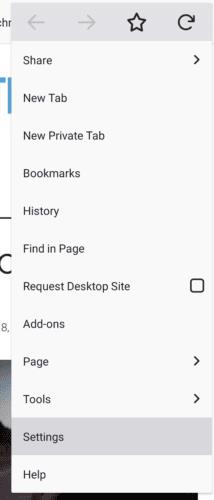
Nolaižamajā lodziņā pieskarieties “Iestatījumi”, lai atvērtu lietotnes iestatījumus.
Iestatījumos pieskarieties “Meklēt”, lai pārvaldītu meklētājprogrammas preferences.
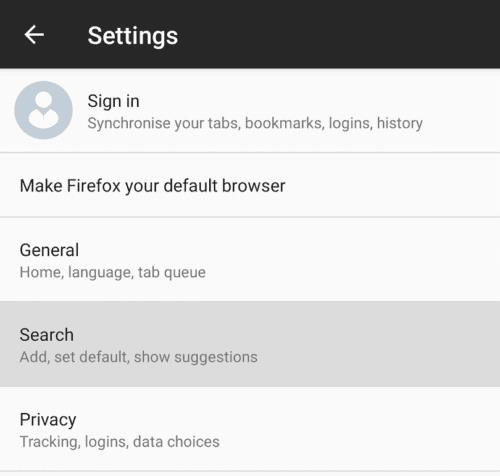
Pieskarieties “Meklēt”, lai pārvaldītu meklētājprogrammas preferences.
Meklētājprogrammas, kuras varat izvēlēties pēc noklusējuma, ir Google Bing, Amazon.co.uk, DuckDuckGo, Qwant, Twitter un Wikipedia.
Lai atlasītu kādu no šīm meklētājprogrammām, vienkārši pieskarieties tai, kuru vēlaties, pēc tam apstiprinājuma uznirstošajā logā pieskarieties “Iestatīt kā noklusējumu”.
Padoms. Ja vēlaties izmantot citu meklētājprogrammu, varat to pievienot meklētājprogrammu sarakstam, ilgi nospiežot meklēšanas lauku, kuru vēlaties izmantot.
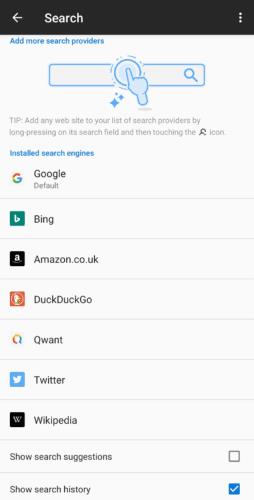
Atlasiet, kuru meklētājprogrammu vēlaties izmantot, pieskaroties tai, pēc tam pieskarieties “Iestatīt kā noklusējumu”, lai konfigurētu to kā noklusējuma meklētājprogrammu.